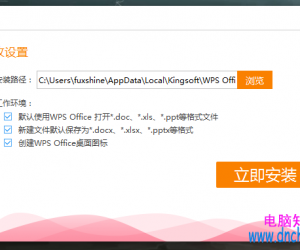如何安装photoshop字体 photoshop怎么安装字体
发布时间:2016-05-27 08:50:31作者:知识屋
如何安装photoshop字体 photoshop怎么安装字体。我们在使用ps的时候,想要使用一些新的字体。那么我们应该怎么在ps中安装新字体你额?一起来看看吧。
工具/原料:photoshop软件
方法一1在网上找到你想要安装的字体,之里我选择的是新蒂小丸子字体。
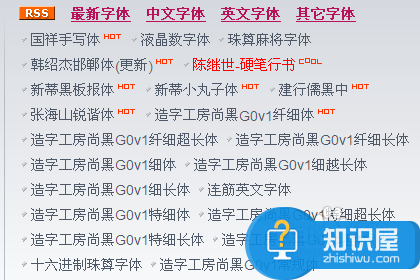
2
下载字体,然后我们选择打开文件夹,我一般情况下不选择直接解压,打开文件夹找到字体。
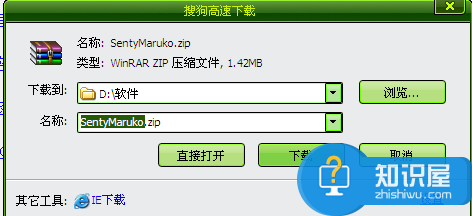
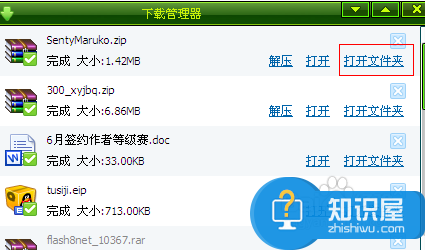
3
在字体旁边新建一个文件夹,然后将压缩包拖入字体文件夹中,解压。这样做的原因是怕有时候我们下载的字体附带多个文件,会让电脑一团糟。
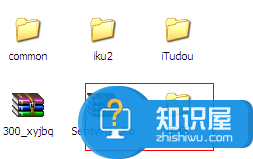
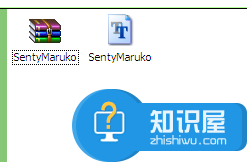
4
然后点击我的电脑——c盘——windows——fonts,打开fonts文件夹,把刚才解压的字体复制进去就可以了。
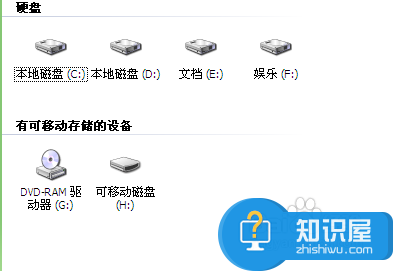
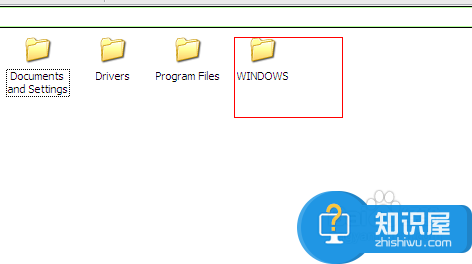
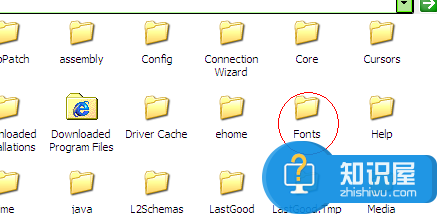
5
然后我们就可以打开软件体验刚才导入的字体。
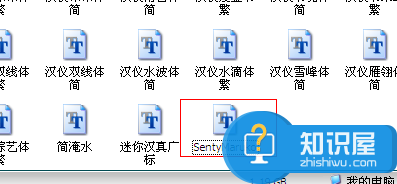
方法二1打开控制面板,选择字体。

2
点击文件——添加字体。
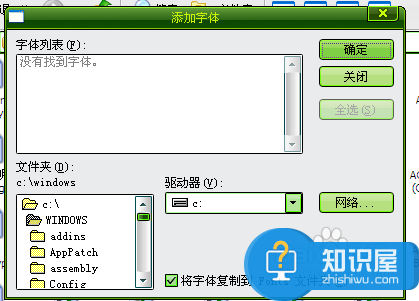
3
在文件夹中找到要导入的字体。点击确定,字体自动安装。
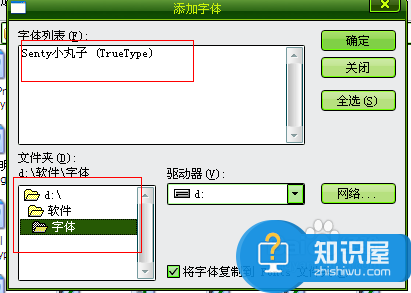

4
打开ps软件,点击文字工具,然后选择我们刚才导入的字体,体验一下吧。


5
方法就是这样,赶快来试试吧!

知识阅读
软件推荐
更多 >-
1
 一寸照片的尺寸是多少像素?一寸照片规格排版教程
一寸照片的尺寸是多少像素?一寸照片规格排版教程2016-05-30
-
2
新浪秒拍视频怎么下载?秒拍视频下载的方法教程
-
3
监控怎么安装?网络监控摄像头安装图文教程
-
4
电脑待机时间怎么设置 电脑没多久就进入待机状态
-
5
农行网银K宝密码忘了怎么办?农行网银K宝密码忘了的解决方法
-
6
手机淘宝怎么修改评价 手机淘宝修改评价方法
-
7
支付宝钱包、微信和手机QQ红包怎么用?为手机充话费、淘宝购物、买电影票
-
8
不认识的字怎么查,教你怎样查不认识的字
-
9
如何用QQ音乐下载歌到内存卡里面
-
10
2015年度哪款浏览器好用? 2015年上半年浏览器评测排行榜!